
Samsung Cihazlarda Bölünmüş Ekran Görünümü Nasıl Kullanılır?
Samsung Cihazlarda Bölünmüş Ekran Görünümü Nasıl Kullanılır?
En sevdiğiniz iki mobil uygulama arasında geçiş yapmak gerçek bir acı olabilir. YouTube'da bir yemek programı izliyorsanız, ancak patronunuza bu acil rapor hakkında mesaj göndermek için sürekli olarak e-posta uygulamanıza geçmek zorunda kalıyorsanız, bu sinir bozucu değil mi? Neyse ki, bölünmüş ekran görüntüsünün büyüsü sayesinde bu, Android kullanıcıları için artık geçmişte kaldı. Bu özellik, piyasada ortaya çıkan büyük ekranlı telefonlardan ( Android aracılığıyla) en iyi şekilde yararlanmanın bir yolu olarak Android 7.0 Nougat'tan beri kullanılmaktadır .
Bu özellik, iki uygulamayı üst üste (veya yan yana) görüntüleyerek, kullanıcıların aynı anda onlarla etkileşime girmesine olanak tanır. Yıllar geçtikçe, bölünmüş ekran görünümü, özellikle çok görevliler için en kullanışlı Android özelliklerinden biri haline geldi. Beklediğiniz gibi, en popüler Android telefon üreticisi Samsung, cihazlarında bölünmüş ekran görünümü sunuyor ve kullanıcılarına bu özelliğe erişmek için birkaç farklı yol sunuyor.
Son uygulamalar aracılığıyla bölünmüş ekran görünümünü kullanın

Seçtiğiniz iki uygulamadan en az birini daha önce başlattıysanız, Samsung tarafından açıklandığı gibi bölünmüş ekran görünümünde açmak için en son uygulamaları kullanabilirsiniz . Böyle yaparak:
1. En son açtığınız uygulamaları görmek için ekranınızın altındaki Son düğmesini (üç dikey çizgi) seçin. Düğmeniz hareketler için gizlenmişse, bunun yerine ekranın sol alt tarafından yukarı kaydırmanız gerekir.
2. Bölünmüş ekran görünümünde kullanmak istediğiniz uygulamaya kaydırın, ardından uygulama penceresinin üst kısmında bulunan simgesine dokunun.
3. Beliren menüde "Bölünmüş ekran görünümünde aç" seçeneğine dokunun. Bu, uygulamayı kısmen açacak ve ekranınızın üstüne yapıştıracaktır.

4. Ekranın alt yarısında diğer yeni uygulamalar gösterilecektir. Açmak istediğiniz ikinci uygulamaya dokunun veya alternatif olarak onu arama çubuğundan arayabilir veya uygulama çekmecenizde bulabilirsiniz.
5. Seçtiğiniz ikinci uygulamanızı bulduğunuzda, ona dokunmanız yeterlidir. Ekranınızın alt yarısında otomatik olarak açılır.
Kenar paneli aracılığıyla bölünmüş ekran görünümünü kullanın

Çoğu zaman, ihtiyaç ortaya çıkana kadar bölünmüş ekran görünümünü kullanmayı düşünmüyorsunuz. Örneğin, Facebook'ta bir matematik dersi izlerken aniden hesap makinenizi kullanmanız gerekiyor. Doğal olarak, sadece hızlı bir hesaplama yapmak için uygulamadan çıkmak istemezsiniz.
Bu durumda Samsung cihazınızda ekranı bölmek için kenar panelini kullanmak daha avantajlıdır. Kenar paneli, Samsung'un One UI'sinin bir parçasıdır; Ekranın yan tarafında bulunan ve kaydırıldığında uygulamaları, araçları ve widget'ları ortaya çıkarmak için açılan küçük yarı saydam sekmedir. Kenar paneliyle bölünmüş ekran görünümünü kullanmak için yapmanız gerekenler:
- İlk uygulamanızı başlatın ve açık tutun (uygulamadan çıkmayın!).
- Kenar panelini ortaya çıkarmak için yarı saydam sekmeyi kaydırın.
- Kullanmak istediğiniz ikinci uygulamayı seçin. Panelinizde bulamazsanız, bento menü simgesini seçin ve ardından uygulama çekmecesinden uygulamanızı seçin.
- İhtiyacınız olan uygulamaya basın ve basılı tutun. Ardından, ekranın alt veya üst kısmına sürükleyip bırakın.
Her mobil uygulamanın bölünmüş ekran görünümünde kullanılamayacağını unutmayın. Bazı uygulamalar, özellikle karmaşık kontrollere sahip oyunlar ("Mobile Legends: Bang Bang" gibi savaş arenası oyunlarını düşünün), en iyi deneyim için tam ekran gerektirir. Bununla birlikte, telefonunuzda üretkenliğinizi artırmak istiyorsanız, bu özellik hala kullanılması gereken bir yardımcı programdır.

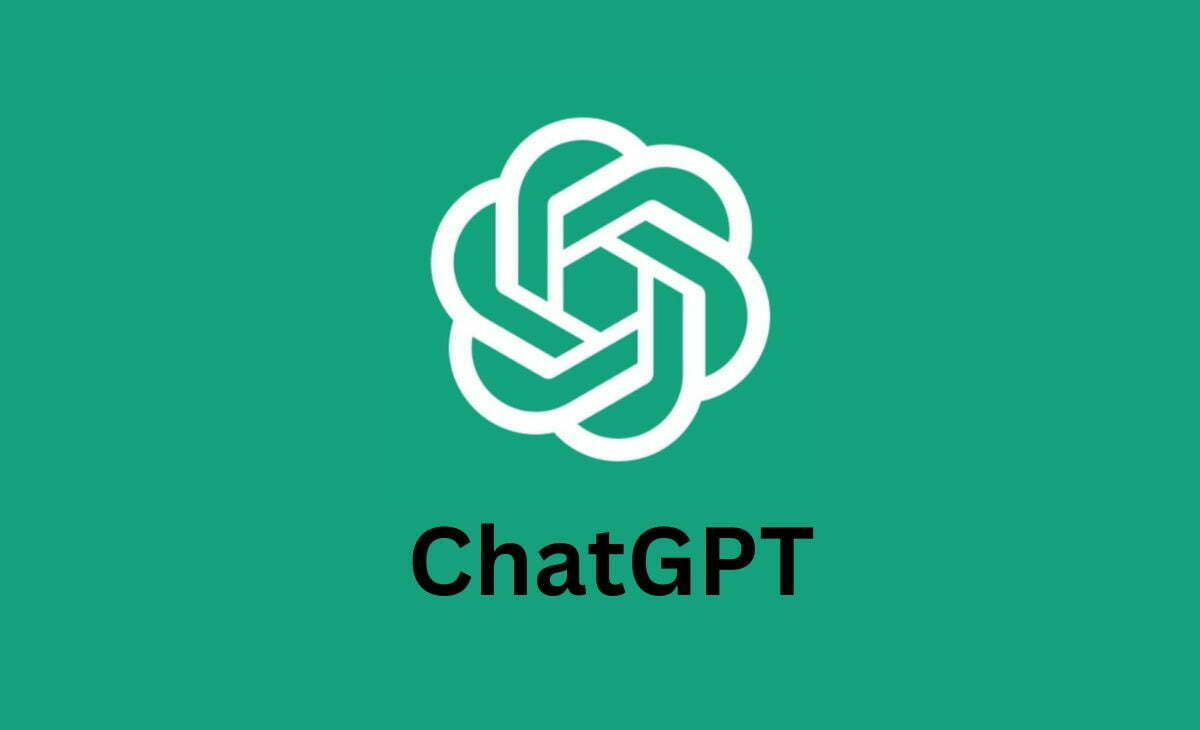






Türkçe karakter kullanılmayan ve büyük harflerle yazılmış yorumlar onaylanmamaktadır.